로지텍의 게이밍 기어를 설정하기 위해 로지텍 G HUB를 설치하려고 하면 무한로딩과 함께 설치가 되지 않는 경우가 있는데요.
무한로딩의 이유는 윈도우 사용자 계정이 한글로 되어 있는 경우이며 이는 프로필 파일이 위치하는 사용자 폴더가 한글로 되어있어 생기는 문제로 G HUB 뿐만 아니라 외산 소프트웨어에서 빈번히 일어나는 문제입니다.
근본적인 해결 방법은 윈도우 계정을 영문으로 만들어 사용하는 것이지만 상당히 번거로울 수 있으므로 한글 이름이 포함된 프로그램 경로를 제대로 인식하게끔 시스템 설정을 변경해 문제를 해결할 수 있습니다.
목차
G HUB 무한로딩 해결하기
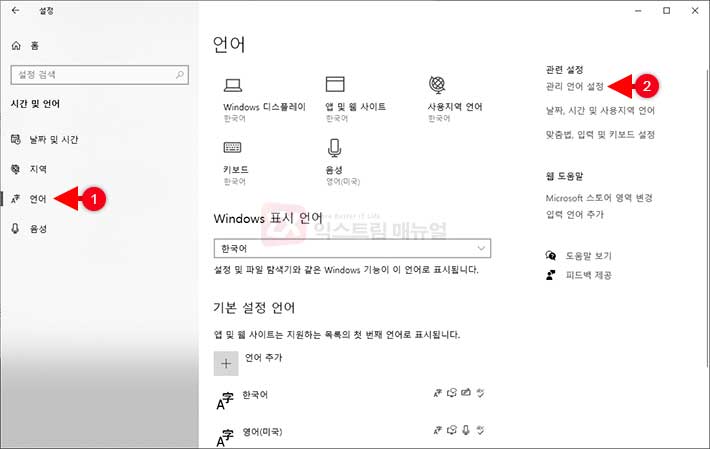
- Windows 설정 > 시간 및 언어 > 언어 > 관리 언어 설정으로 이동합니다.
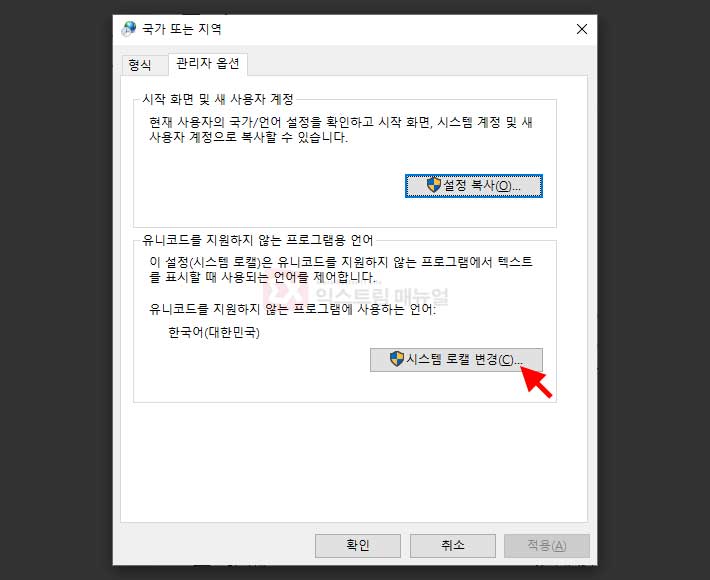
- 유니코드를 지원하지 않는 프로그램용 언어 옵션에서 [시스템 로캘 변경] 버튼을 클릭합니다.
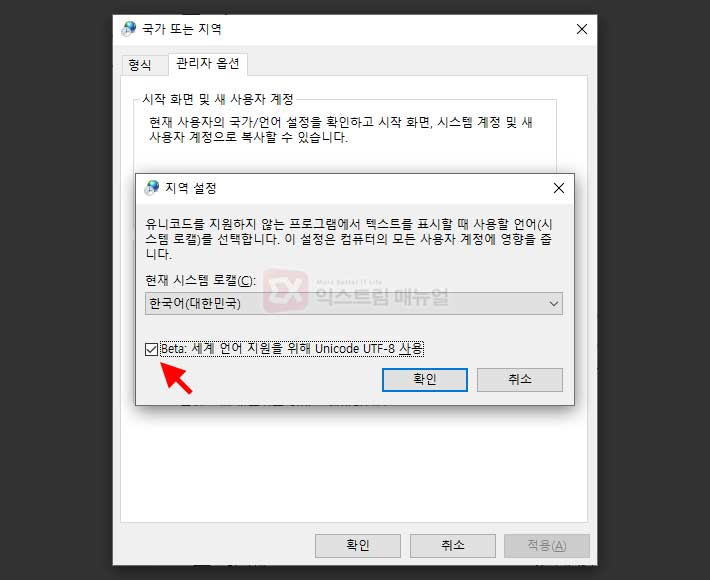
- 지역 설정에서 ‘Beta: 세계 언어 지원을 위해 Unicode UTF-8 사용’ 옵션을 체크한 후 확인 버튼을 클릭합니다.

- 로지텍 G HUB 홈페이지(링크)에서 소프트웨어를 다운로드 받은 다음 실행하면 무한로딩 없이 설치가 진행됩니다.
문제는 해결되었지만 앞서 설정한 ‘Beta: 세계 언어 지원을 위해 Unicode UTF-8 사용’ 옵션을 켠 채로 사용할 경우 게임이나 프로그램에서 한글이 이상하게 출력되는 경우가 있습니다.
이 경우 설정한 옵션을 다시 꺼야하는데 문제는 G HUB가 자동 업데이트를 한다는 것이죠.
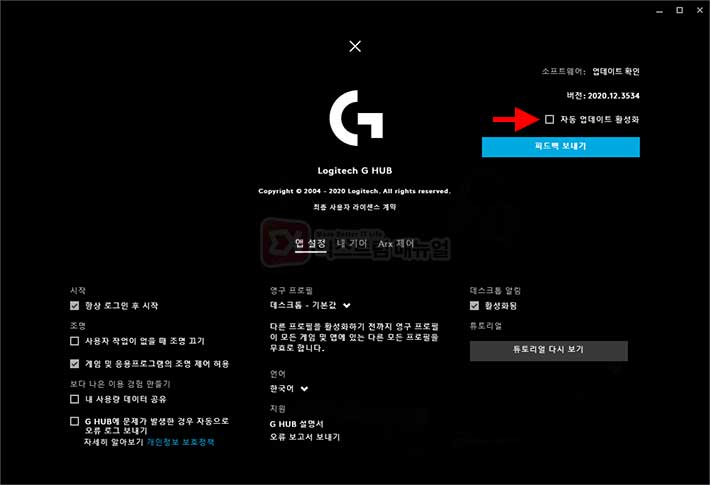
자동 업데이트시 다시 무한로딩에 걸리기 때문에 G HUB 설정에서 ‘자동 업데이트 활성화’ 옵션을 끄고 사용하시길 바라며 ‘세계 언어 지원을 위해 Unicode UTF-8 사용’ 설정은 체크를 해제해 이전 상태로 돌려주시길 바랍니다.
서두에서 언급했던 것 처럼 근본적인 원인은 윈도우 계정이 한글로 되어 있기 때문이므로 되도록이면 영문 계정을 만들어 사용하는 것을 권장합니다.
참고 : 윈도우10 사용자 계정 추가 후 관리자 권한 얻는 방법
무한 로딩 해결된 G HUB 설치하기
첫번째 방법이 번거롭거나 문제 해결이 되지 않는 경우 기존의 G HUB를 삭제한 후 무한 로딩이 없는 초기 설치 파일로 G HUB를 설치해서 해결할 수 있습니다.
링크 : G HUB 무한로딩 해결 설치 파일
암호 : exma




2개 댓글. Leave new
사용자 계정을 한글로 만들어서 프로그램이 설치가 안됬엇는데 ㅜㅜ
설치 잘되네요. 감사합니다!
진짜 감사합니다… 인스톨파일 실행하니까 싹 해결됐어요 관리자계정이니 뭐니 하는것도 안통했는데 ㅠㅠㅠㅠ 복받으세요..